

|
行业软件就是针对特定行业而专门制定的、具有明显行业特性的软件。 光盘刻录大师是一款现在很多人选择使用的一款光盘刻录软件,这款软件在功能上分为三大板块,刻录工具、视频工具、音频工具,同时在这三大板块之下又拥有很多的针对性的功能,所以为了大家更方便的使用这款刻录软件,小编今天就带来了光盘刻录大师使用教程。 使用教程1、打开光盘刻录大师,点击【刻录工具】中的【刻录光盘映像】功能。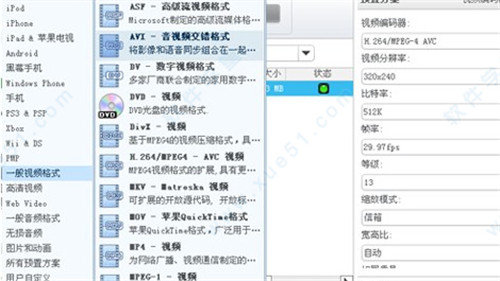 2、添加下载好的系统.ISO文件,并将空白的光盘放入光驱中(XP系统使用CD光盘,Vista和win7需要DVD光盘),然后点击下一步。  3、着选择下一步,就开始刻录系统盘了。稍等片刻,你的个人系统光盘马上就刻录好了。  4、想保存到哪里就点击保存到哪里,从桌面开始,到C盘、D盘、E盘、F盘等等任一地方任一文件夹中,保存完毕以后就是一个压缩文件,需要刻录成光盘的时候,选用“刻录光盘映像”选项,然后选取这个位置,点击这个文件的图标,就可以添加到刻录界面进行刻录了。 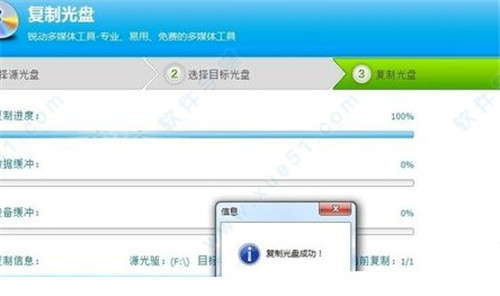 行业软件具有针对性强、易操作等特点。 |
温馨提示:喜欢本站的话,请收藏一下本站!